重要
グローバルに動作するように Azure CDN (Content Delivery Network) で次の機能を使用する場合、Dynamics 365 Customer Insights - Journeys は、選択した Azure 地理的場所の外部に顧客データを転送する場合があります:
お好みのコンテンツ管理システムで資産とフォームをホストすると、そのような機能を使用しなくてもマーケティング キャンペーンを実施できます。
機密データやプライベートデータ (CRM レコードや事前入力済みフォームを含む) は、顧客の環境が所在する地理的リージョン内にのみ保存されます。 このデータはリージョンから離れることはありません。 ただし、特定の種類の公的にアクセス可能なデジタル資産は、地域外に一時的にキャッシュされる場合があります。 これらには次のものが含まれます。
- 画像
- Files
- Videos
- HTML フォーム (空でユーザー データが事前に入力されていない場合のみ)
これらの資産は、パフォーマンス向上のために CDN を使用してキャッシュされます。 たとえば、米国の連絡先が欧州環境でホストされている画像にアクセスした場合、その画像は米国ベースの CDN サーバーに一時的にキャッシュされる可能性があります。 URL を通じて一般に公開されている資産 (web サイトやフォームで共有されているもの) のみが CDN キャッシュの対象となります。
共有可能アセットは、有意義で成功する顧客エクスペリエンスに不可欠です。 使用するファイルでは、パブリック キューで使用できる必要があるので、電子メールとページにはアクセスして表示できます。 Dynamics 365 Customer Insights - Journeys ライブラリは、画像、ドキュメント、動画を保存し、それらを公開ホストします。これにより、コンテンツ作成時にそれらを簡単に見つけ、リンクを張ることが可能になります。 ライブラリは、リアルタイム マーケティングとアウトバウンド マーケティングで共有されるため、必要な場所でアセットを簡単にアップロードして使用できます。
注意
サポートされているファイルの種類: AVI、 CS、 CSS、 DOC、 DOCX、 EPUB、GIF、 ICS、 JPG、 JPEG、 MP3、 MP4、 MPEG、 MPG、 ODP、 ODS、 ODT、 PDF、 PNG、 PPT、 PPTX、 PS、 RTF、 SVG、 TAR、 TGZ、 TXT、 VCF、 WMV、 XLS、 XLSX、 XML、 ZIP
サポートされていない種類のファイルをアップロードしようとすると、エラー メッセージが表示されます。
最大ファイル サイズ:
- 画像の場合 5MB
- ドキュメントの場合 32MB
- ビデオの場合 128MB
ファイルは組織の Microsoft Dataverse ストレージに保存され、ファイル ストレージのキャパシティにカウントされます。 Dataverse のストレージ キャパシティに関する詳細については、新しい Microsoft Dataverse のストレージ キャパシティを参照してください
チップ
ファイルは組織の Microsoft Dataverse ストレージに保存されるため、使用したいファイル形式がシステム設定の全般タブ - Power Platform に記載されているブロックされたファイル拡張子のリスト、またはこちらに記載されているブロックされたMIMEタイプのリストに含まれていないことを確認してください。 SVG ファイルはデフォルトでそのリストに含まれることに注意してください。
ファイルのアップロード
後で使用するために、画像、ビデオ、およびファイルのコレクションを作成できます。 新しいファイルをアップロードするには、Customer Insights - Journeys > 資産 >ライブラリ に移動し、新規 を選択します。
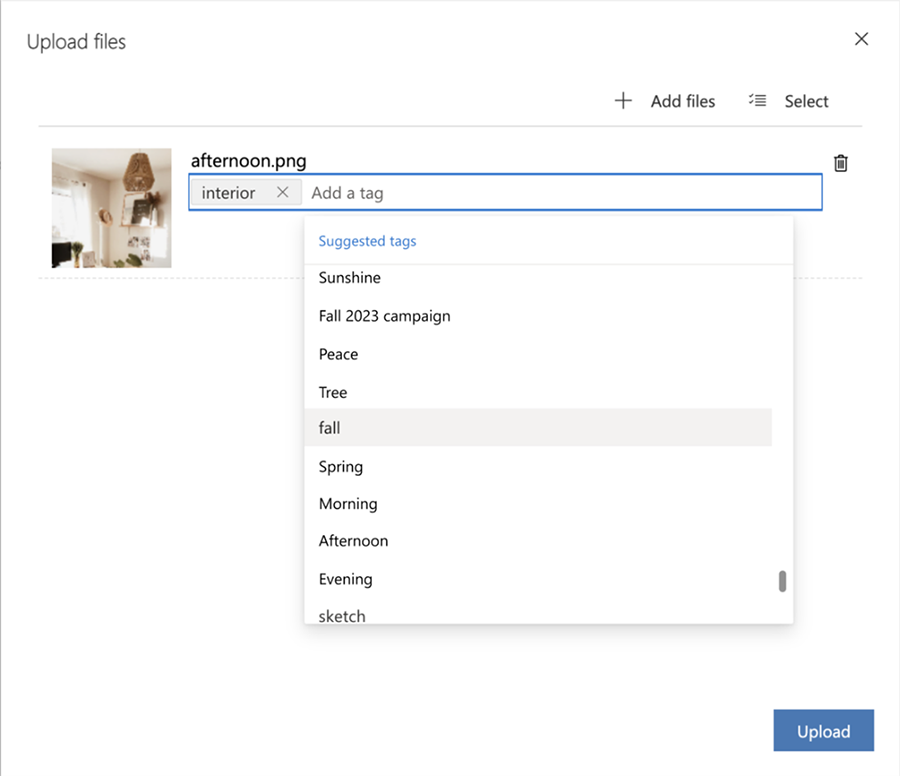
ファイルのアップロード時に手動で タグ を追加すると、整理してあとで検索しやすくなります。 さらに、画像をアップロードすると、AI タグ付けにより、画像を説明する追加のタグを自動的に作成します。 必要に応じていつでもタグを削除または追加できます。
資産の編集
サイドペインでアセットの詳細を簡単に表示および編集できます。 名前の変更、タグや代替テキストの追加を行う資産を選択して、資産の URL をコピーします。
必要に応じて、資産を新しいバージョンに置き換えることができます。 アセットを置換するには:
- 画像を選択します。
- コマンド バーで、ファイルをアップロード を選択します。
- 新しい画像を選択します。
- アセット ライブラリに、新しいバージョンの資産が表示されます。 資産を開くと、バージョン番号は表示されますが、以前のバージョンは表示されません。
チップ
資産ライブラリは、コンテンツ配信ネットワーク (CDN) を利用して、複数のサーバーにコンテンツを配布します。 資産がアップロードされると、各 CDN は最大 30 日間、自身のバージョンをキャッシュします。 資産を新しいバージョンに置き換えた場合、更新にかかる時間は CDN ごとにキャッシュ更新サイクルに応じて異なります。 ユーザーが異なる CDN からコンテンツにアクセスするため、キャッシュが更新されるまで以前の資産のバージョンが表示され続ける可能性があります。 最新のバージョンが一貫して表示されるようにするため、既存の資産を置き換えるのではなく、新しい資産をアップロードし、メッセージ内のリンクを更新することをお勧めします。
資産の検索
タブを使用すると、画像、ビデオ、ドキュメントなどのファイル カテゴリをすばやく切り替えることができます。 上部の検索バーを使用して名前でアセットを検索したり、フィルターを使用してタグでアセットをすばやく検索したりできます。
コンテンツで画像を使う
画像を追加するには、最初に、画像要素をデザインにドラッグして、プレースホルダーを配置します。 次に、プレースホルダー画像の要素を選び、画像の編集 タブを開いて、画像のソース、代替テキスト、リンクを定義します。 画像の選択>ライブラリの参照 を選択して、Customer Insights - Journeys に既にアップロードされている画像を検索します。
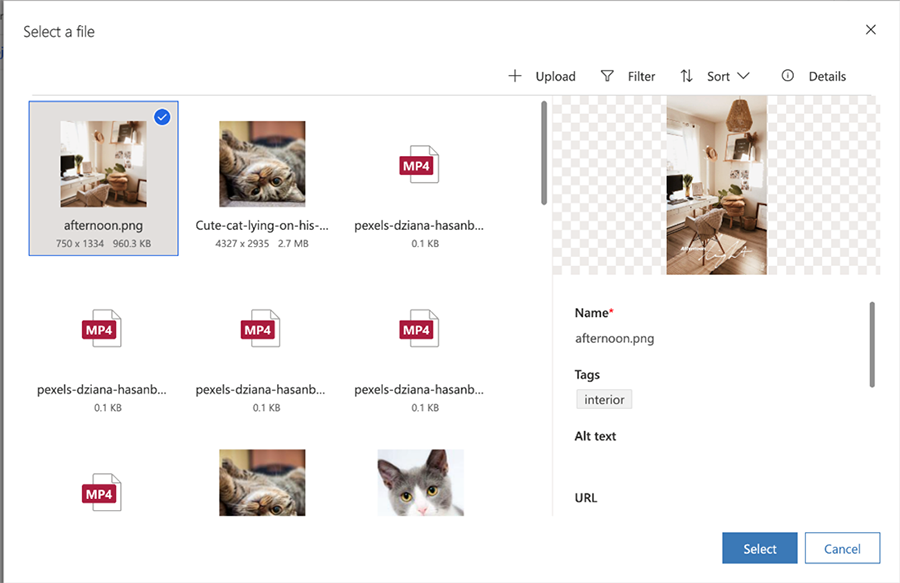
画像をより迅速に見つけるには、フィルター 検索バーを使用して特定のキーワードを検索します。 必要な画像がない場合は、+アップロード を選んで新しい画像を追加します。
さらに、Copilot アシスタントは、コンテンツを最も補完する画像の選択をライブラリから自動的に識別します。 検索に時間を費やすことなく、対象者に共感する画像をすばやく簡単に選択できます。
コンテンツに画像要素を追加する場合や、ファイルや動画へのリンクが必要な場合、既存のファイルを使用するか、新規にアップロードしたファイルを使用するかを選択できます。既存のファイルは、Customer Insights - Journeys アプリのライブラリ内に保存されているものから選択可能です。 このようにしてアップロードしたファイルは、他のコンテンツで使用するためにライブラリでも利用可能です。
重要
コパイロット アシスタントのスマート レコメンデーション機能は現在プレビュー段階です。